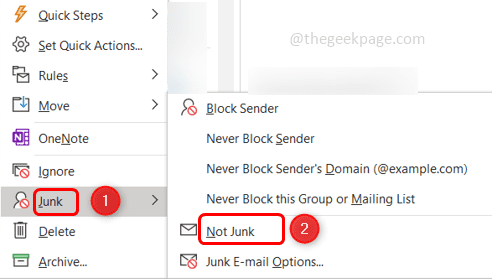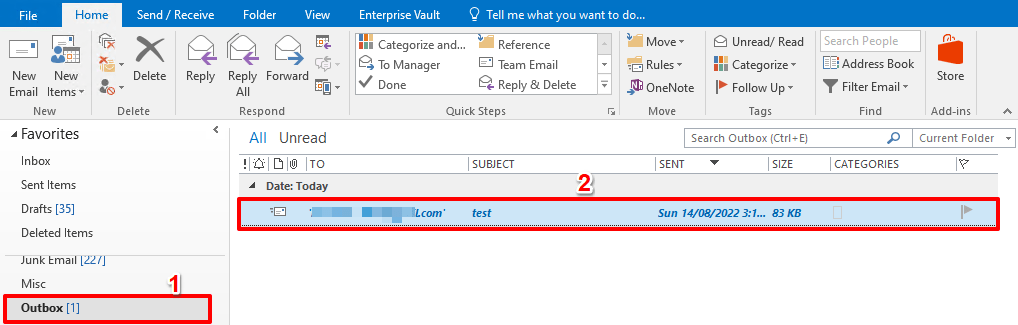Microsoft To-Do List hilft Ihnen, Ihre Aktivitäten gut organisiert zusammenzustellen. Sie können sie verwenden, um Ihre Aktivitäten an Ihrem Arbeitsplatz oder zu Hause zu organisieren. Sie können Ihre Aktivitäten ohne Probleme planen. Wenn Sie eine Person sind, die sich auf diese App verlässt, um Ihren Tag zu verwalten, und Sie eine wichtige Aufgabe zufällig löschen, machen Sie sich keine Sorgen. In diesem Artikel erfahren Sie, wie Sie diese gelöschten Microsoft-To-Do-Listen und -Aufgaben wiederherstellen können.
Was ist Microsoft To-do?
Microsoft To-do ist einfach eine Aufgabenverwaltungsanwendung, mit der Sie Ihre täglichen Aktivitäten organisieren und verwalten können. Auf diese Weise können Sie Erinnerungen festlegen, Einkaufslisten erstellen, Notizen kopieren und viele weitere Aktivitäten ausführen. Wenn Sie viel beschäftigt sind oder die Zeitpläne verpassen, ist Microsoft To-do genau das Richtige für Sie. Dies ist eine kostenlose App, die Sie aus dem Internet herunterladen können.

So stellen Sie gelöschte Microsoft-To-Do-Listen wieder her
Wenn Sie eine Aufgabe oder Liste mit Microsoft To-do erstellen und diese Aufgabe versehentlich löschen, verfügt die aktuelle Version von Microsoft To-do nicht über die Option, Ihre gelöschte Aufgabe wiederherzustellen. Machen Sie sich keine Sorgen, denn es gibt eine Möglichkeit, sie wiederherzustellen.
Microsoft Exchange Online speichert alle Ihre Microsoft-To-Do-Listen und -Aufgaben, und diese Listen und Aufgaben werden automatisch zu Ihren Outlook-Aufgaben hinzugefügt. Da Sie gelöschte Elemente in Outlook wiederherstellen können, können Sie verlorene Microsoft-To-Do-Listen und -Aufgaben wiederherstellen.
Um die gelöschten To-do-Listen und Aufgaben wiederherzustellen, befolgen Sie die unten beschriebenen Schritte:
Schritt 1: Öffnen Sie Microsoft Outlook, indem Sie sich bei Microsoft 365 anmelden. (Sie können sich auch bei der Desktop-Version anmelden).

HINWEIS: Melden Sie sich mit demselben Microsoft-Konto an, das Sie für Microsoft To-do verwenden.
Schritt 2: Öffnen Sie nun Ihren E-Mail-Ordner und klicken Sie auf Gelöschte Elemente. Dadurch werden alle gelöschten Elemente einschließlich der Microsoft-To-Do-Aufgabe angezeigt.

Schritt 3: Suchen Sie nach Ihrer gelöschten To-do-Aufgabe. Jetzt, Rechtsklick Wählen Sie auf dem Element Bewegung, und klicken Sie auf Aufgabe.

Schritt 4: Sobald Sie auf klicken Aufgabe, finden Sie Ihre gelöschte To-do-Aufgabe in der richtigen Liste.

Schritt 5: Die wiederhergestellte Aufgabe wird nun wie zuvor im ursprünglichen Aufgabenordner angezeigt.

Schritt 6: Sobald Sie Ihre gelöschte To-Do-Aufgabe wiederhergestellt haben, können Sie zu Ihrem E-Mail-Ordner zurückkehren.
Das ist alles.
Dies ist eine sehr einfache Methode, um Ihre gelöschten Microsoft-To-Do-Listen und -Aufgaben wiederherzustellen. Hoffe das hilft dir.
Kommentieren Sie unten Ihre Erfahrung.
Vielen Dank fürs Lesen.